5+ Cara Menonaktifkan Safe Search Yang Terkunci Dengan Mudah
Cara Menonaktifkan Safe Search Yang Terkunci dapat dilakukan dengan mudah untuk mencegah atau menyaring konten yang tidak pantas. Simak panduan lengkapnya di artikel ini.
Sebenarnya, ada banyak manfaat dalam menonaktifkan fitur safe search, salah satunya ialah untuk menyaring atau memfilter konten yang dianggap tidak pantas.
Dengan adanya fitur Safe Search setiap pengguna dapat terlindungi, terutama anak-anak, dari konten yang tidak sesuai atau berbahaya tersebut.
Namun, ada saat-saat ketika kamu mungkin ingin menonaktifkan fitur Safe Search ini, dan terkadang, akses ke fitur ini dapat terkunci atau dibatasi.
Oleh karena itu, banyak masyarakat mencari cara menonaktifkan safe search yang terkunci tersebut. Simaklah panduan dan ikuti langkah-langkahnya pada artikel ini!
Apa itu SafeSearch mode?
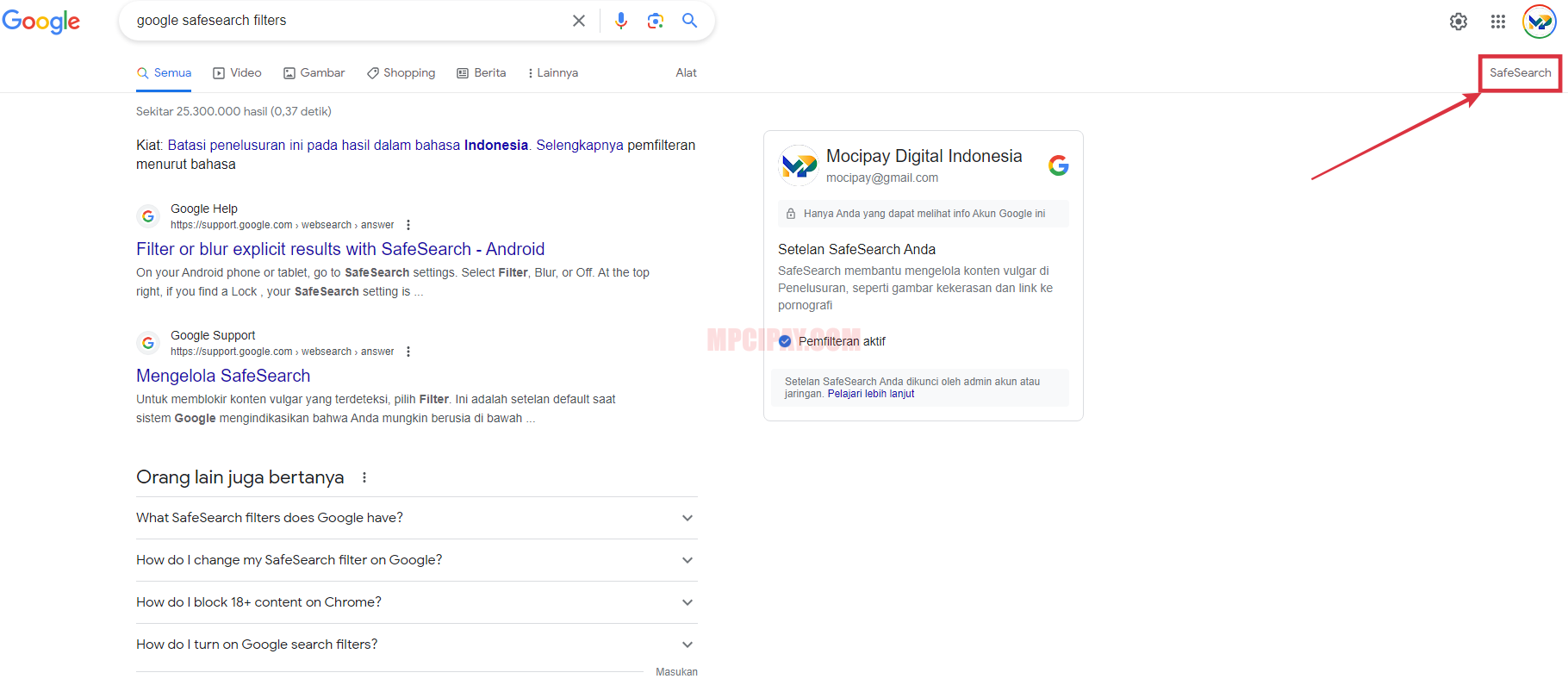
Safe Search adalah fitur yang disediakan oleh sejumlah mesin pencari seperti google dan platform online lain untuk membantu pengguna menyaring konten yang dianggap tidak pantas atau berisiko.
Adapun beberapa jenis konten yang umumnya dianggap tidak pantas atau berisiko oleh banyak platform dan mesin pencari antara lain seperti konten dewasa, kekerasan, keganasan, kesenjangan, diskriminatif, penipuan, berbahaya, narkoba, alkohol, serangan, pelecehan, pelanggaran hak cipta dan masih banyak lagi.
Fitur ini dirancang untuk melindungi pengguna, terutama anak-anak untuk mengelola konten vulgar dalam hasil penelusuran seperti aktivitas seksual dan kekerasan vulgar serta konten yang dianggap tidak pantas atau berisiko.
Apakah SafeSearch bisa dinonaktifkan?
Ya, SafeSearch adalah fitur yang dapat dinonaktifkan atau diaktifkan di sebagian besar mesin pencari, termasuk Google.
SafeSearch bertujuan untuk menyaring konten dewasa atau tidak sesuai untuk semua pengguna, terutama anak-anak.
Mengapa Safe Search Terkunci?
Jika SafeSearch terkunci, itu berarti fitur pengaman ini diaktifkan dan tidak dapat dinonaktifkan tanpa memasukkan kata sandi atau melakukan verifikasi lainnya.
Beberapa alasan umum mengapa SafeSearch terkunci melibatkan keamanan dan kontrol orang tua terhadap konten yang dapat diakses oleh anak-anak atau anggota keluarga.
Cara Menonaktifkan Safe Search Yang Terkunci Dengan Mudah
Fungsi fitur safe search di Google adalah untuk membantu melindungi pengguna, terutama anak-anak, dari konten yang tidak pantas atau tidak aman saat menjelajahi internet.
Maka dari itu, terdapat beberapa langkah-langkah yang dapat kamu terapkan pada android, laptop, PC atau Komputer dan iPhone untuk menonaktifkan atau mematikan fitur safe search yang terkunci tersebut.
Selengkapnya simaklah Cara Menonaktifkan Safe Search Yang Terkunci dengan mudah dibawah ini.
Disclaimer:
Menonaktifkan Fitur Safe Search dapat meningkatkan risiko konten yang tidak pantas muncul dalam hasil pencarian, untuk itu bijaklah dalam penggunaannya.
Cara Menonaktifkan Safe Search Yang Terkunci di HP Android
Safe Search adalah fitur yang sangat berguna yang terdapat pada mesin pencari Google, untuk membatasi, memfilter atau melindungi hasil pencarian yang tidak sesuai seperti konten yang tidak pantas atau tidak aman saat menjelajahi internet.
Namun, terkadang pengguna sering mengalami kesulitan ketika ingin menonaktifkan fitur Safe Search yang terkunci di perangkat Android tersebut.
Langkah-langkah:
Berikut Cara Menonaktifkan Safe Search Yang Terkunci di HP Android. Simak dan ikuti langkah-langkahnya berikut ini:
- Buka aplikasi Google bawaan di HP Android milikmu seperti gambar dibawah ini.
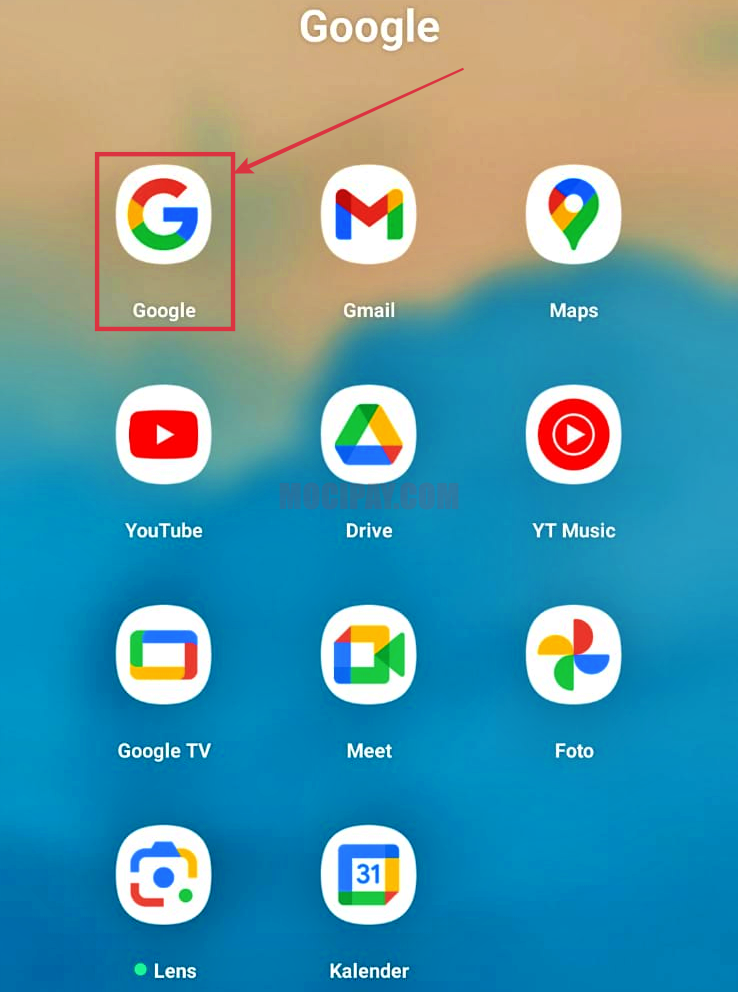
- Selanjutnya, Pilih Icon Profil Akun Google di pojok kanan atas.
- Kemudian akan muncul beberapa opsi yang akan muncul, Pilih Setelan, Pengaturan atau Settings seperti gambar dibawah ini.
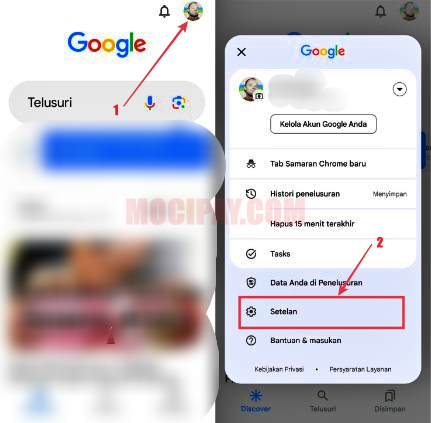
- Lalu pada halaman menu setelan, pengaturan atau settings, kamu bisa Pilih SafeSearch.
- Setelah itu, untuk menonaktifkan fitur Safe Search di akun Google mu Pilih Nonaktifkan seperti gambar dibawah ini.
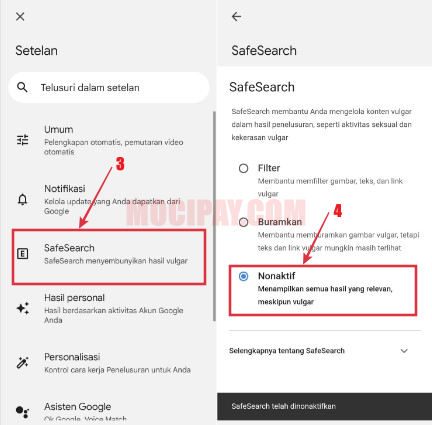
Dengan begitu, Safe Search yang terkunci akan dinonaktifkan.
- Selesai.
Cara Menonaktifkan Safe Search Yang Terkunci di Google Chrome Windows
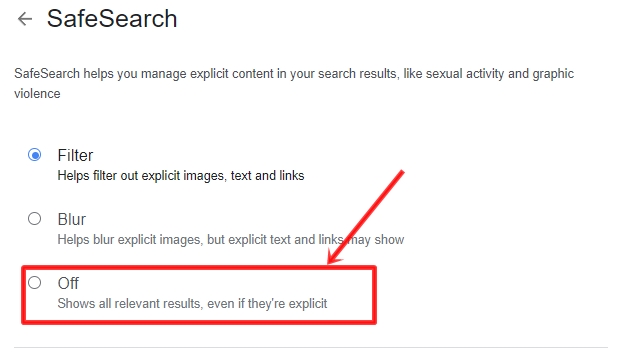
Saat melakukan aktivitas browsing pada web browser chrome menggunakan perangkat seperti laptop, PC atau komputer, namun hasil pencariannya dibatasi karena terindikasi tidak aman.
Tenang saja sobat, gunakanlah Cara Menonaktifkan Safe Search Yang Terkunci di Google Chrome Windows.
Langkah-langkah:
Berikut Cara Menonaktifkan Safe Search Yang Terkunci di Google Chrome Windows. Simak dan ikuti langkah-langkahnya berikut ini:
- Klik Titik Tiga pada pojok kanan atas pada Google Chrome.
- Kemudian Klik Menu Ekstensi atau Extensions dan Pilih Kelola Ekstensi atau Manage Extensions. Cara cepatnya copy paste link ini: chrome://extensions/.
- Setelah itu akan tampil seperti pada gambar dibawah ini.
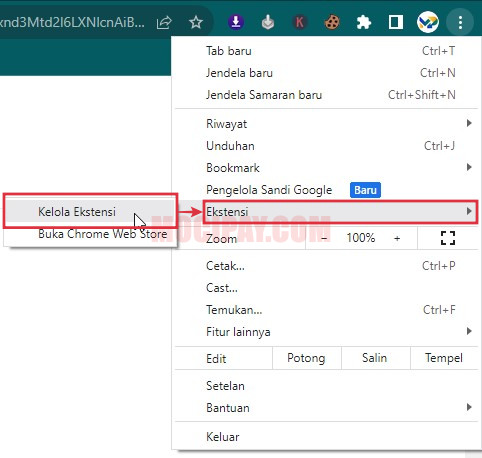
- Selanjutnya, akan tampil halaman ekstensi.
- Pilih Chrome Web Store seperti pada gambar dibawah ini.
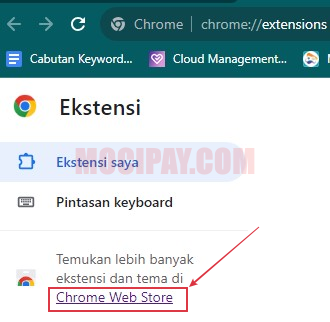
- Kemudian cari, temukan dan tambahkan pada Chrome Web Store yang bernama “Free VPN – Fast VPN” seperti gambar dibawah ini.
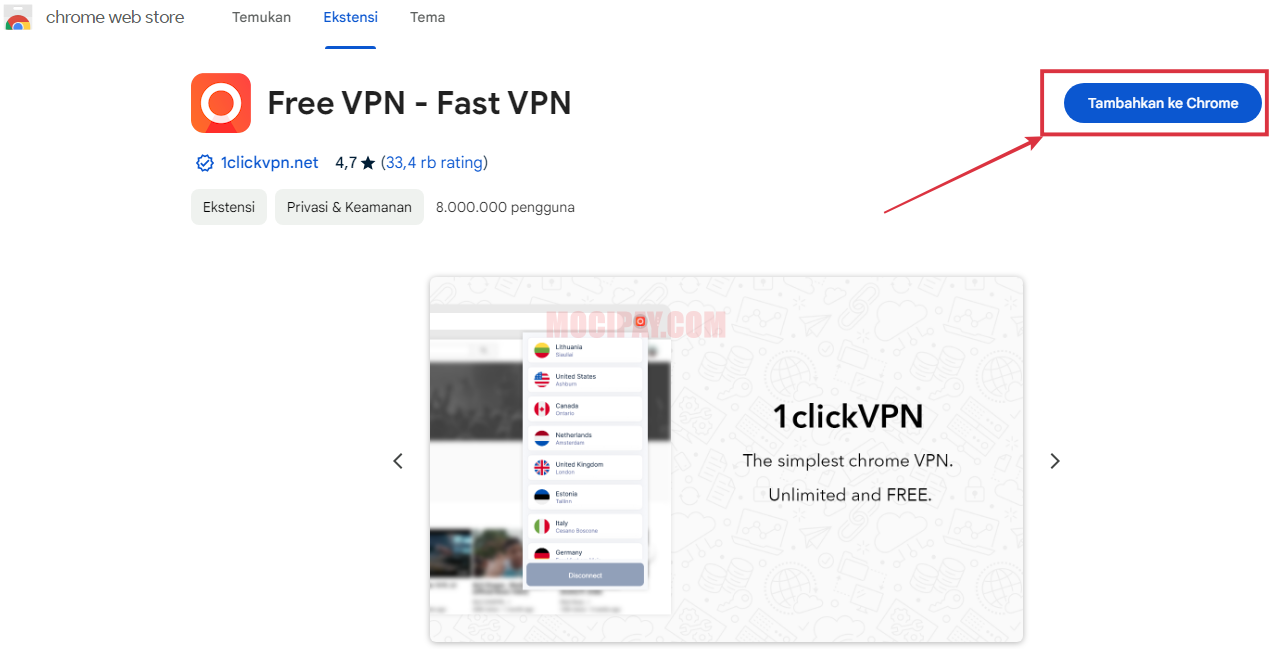
- Setelah di install dan di tambahkan ke Chrome, Klik Icon Ekstensi pada taskbar Chrome seperti pada gambar dibawah ini.
- Klik dan Sematkan “Free VPN – Fast VPN” yang telah ditambahkan atau di install tadi di Chrome.
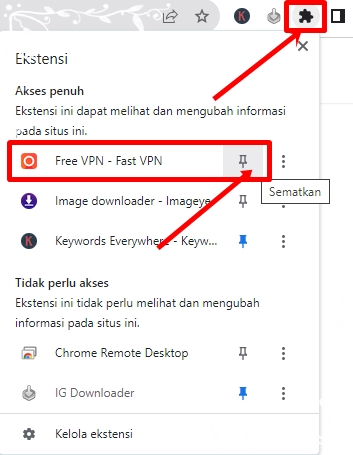
- Jika sudah, Klik Ekstensi Free VPN – Fast VPN atau iclick VPN yang muncul di taksbar baru dan Pilih akses VPN dari negara Lithuania (karena hanya itu akses gratis) seperti gambar dibawah ini.
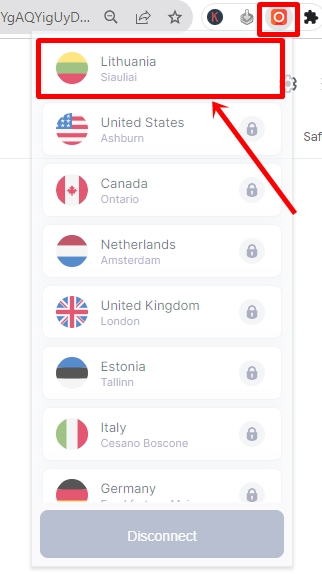
- Tunggu beberapa saat hingga Tombol Disconnect dibawah menyala, yang menandakan bahwa status VPN telah aktif.
- Jika sudah aktif, maka simbol nya akan seperti gambar dibawa ini.

- Selanjutnya, lakukan pencarian ulang ke alamat situs yang kamu tuju.
- Pilih Menu SafeSearch dan Klik Off untuk menonaktifkan Safe Search Yang Terkunci di Google Chrome Windows seperti tampilan di bawah ini.
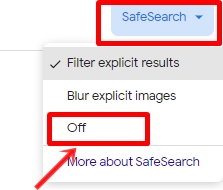
- Selesai.
Cara Menonaktifkan Safe Search Yang Terkunci di iPhone
Buat kamu yang menggunakan iPhone, kamu juga bisa menonaktifkan safe search yang terkunci pada pencarian Google.
Berikut cara menonaktifkan safe search yang terkunci pada pencarian Google di iPhone dengan mudah:
- Buka aplikasi Google bawaan pada perangan iPhone atau iPad kamu.
- Selanjutnya, Klik Icon Tiga di pojok kanan atas.
- Berikutnya akan muncul jendela pop up, Pilih Settings atau Pengaturan > lalu Pillih General.
- Kemudian Pilih Search Settings.
- Setelah itu pada tampilan Search Settings, khususnya pada bagian Safe Search filter > Pilih Show explicit results. Dengan begitu, Safe Search yang terkunci akan di nonaktifkan.
- Selesai.
Cara Menonaktifkan Safe Search Yang Terkunci di Peramban Alternatif Bing
Lakukan pencarian pada web browser Bing sebagai alternatif. Sejak adanya perubahan yang baru di google mengenai fitur Safe Search, banyak orang kembali beralih ke web browser Bing untuk mencari konten rahasia atau eksplisit.
Jika salah satu dari cara menonaktifkan safe search yang terkunci diatas masih belum berhasil, Kamu masih dapat menggunakan alternatif Bing ini.
Langkah-langkah:
Kamu dapat menggunakan alternatif lain untuk menonaktifkan Safe Search yang terkunci tersebut dengan peramban alternatif Bing. Berikut ini langkah-langkahnya:
- Kunjungi situs web browser web Bing atau pada link https://www.bing.com/.
- Jika sudah, Klik Garis Tiga (pengaturan dan tautan cepat) pada pojok kanan atas tampilan Bing.
- Klik SafeSearch yang terkunci.
- Pilih dan Centang kotak Nonaktif (jangan filter konten dewasa dari hasil pencarian anda).
- Klik Simpan atau Save.
- Selanjutnya akan muncul Konfirmasi mengenai keterangan “Menonaktifkan SafeSearch memerlukan verifikasi usia”.
PENTING UNTUK DIKETAHUI:Situs web tertentu berisi konten seksual eksplisit yang dianggap tidak cocok untuk pengguna yang lebih muda.Dengan menonaktifkan SafeSearch, kamu mungkin mendapatkan hasil yang berisi konten dewasa atau seksual eksplisit.Dengan mengeklik Setuju, kamu menyatakan bahwa kamu setidaknya berusia 18 tahun dan setidaknya berusia dewasa di tempat kamu berada.Jika kamu tidak memenuhi persyaratan usia atau tidak ingin melanjutkan, klik Tidak Setuju. Tindakan ini akan mengembalikan ke halaman Pengaturan tempat kamu dapat memilih pengaturan SafeSearch yang berbeda.
- Klik Setuju atau Agree jika keterangan diatas sudah sesuai dengan kamu. Dengan begitu, Safe Search yang terkunci akan dinonaktifkan.
- Selesai.
Cara Menonaktifkan Safe Search Yang Terkunci di Peramban Alternatif Yahoo:
Yahoo juga memiliki fitur Safe Search untuk menyaring konten tidak pantas. Berikut adalah cara menonaktifkan Safe Search yang terkunci di Yahoo:
- Buka Pengaturan Akun Yahoo
Kunjungi situs web Yahoo dan masuk ke akun Yahoo kamu. - Pilih Pengaturan Pencarian
Setelah masuk, cari opsi “Settings” atau “Pengaturan” yang terletak di area pengaturan akun. - Atur Safe Search
Di dalam pengaturan, temukan opsi Safe Search dan ubahnya menjadi “Off” atau “Nonaktif“. - Simpan Perubahan
Jangan lupa untuk menyimpan perubahan sebelum meninggalkan pengaturan. Dengan begitu, Safe Search yang terkunci akan dinonaktifkan.
Kenapa saya tidak bisa mematikan SafeSearch?
Apabila kamu mengakses link situs web https://www.google.com/safesearch.
Lalu akan muncul keterangan yang berisi “Anda tidak dapat mengubah setelan Safe search saat ini karena orang lain, seperti orang tua atau administrator, mengontrol setelan di jaringan, browser, atau perangkat yang Anda gunakan”.
Itu artinya bahwa kamu tidak bisa menonaktifkan atau mematikan fitur Safe search tersebut.
Namun jika keterangannya ditemukan ada opsi seperti Filter, Buram kan, dan Nonaktif, itu artinya kamu bisa mematikan fitur Safe search.
Untuk mengatasi masalah ini, kamu bisa mencoba langkah-langkah berikut:
- Pastikan kamu masuk ke akun Google yang benar dan memiliki hak akses untuk mengubah pengaturan SafeSearch.
- Periksa pengaturan perangkat atau jaringan kamu untuk memastikan tidak ada pembatasan yang diterapkan.
- Coba matikan perangkat lunak keamanan sementara untuk melihat apakah ini memungkinkan kamu mengubah pengaturan SafeSearch.
- Periksa apakah ada pembaruan terbaru atau perubahan kebijakan yang mempengaruhi pengaturan SafeSearch.
Bagaimana cara membuka SafeSearch yang terkunci?
Untuk membuka SafeSearch yang terkunci di berbagai platform, seperti Google atau Bing, Anda biasanya perlu mengikuti langkah-langkah berikut:
- Masuk ke akun Google kamu terlebih dahulu.
- Gulir ke bawah sampai kamu menemukan bagian “SafeSearch filters”.
- Pastikan opsi “Turn on SafeSearch” tidak tercentang.
- Setelah memastikan opsi “Turn on SafeSearch” tidak tercentang, gulir ke bagian bawah dan klik “Save”.
- Selesai.
Dimana letak SafeSearch di HP?
Pengaturan SafeSearch kamu dapat disetel ke filter dan dikunci oleh Administrator jaringan, perangkat dan akun kamu. Kamu dapat memeriksa apakah setelan SafeSearch kamu dikunci di google.com/safesearch. Jika terkunci, kamu akan menemukan ikon kunci di kanan atas HP.
Bagaimana cara menonaktifkan SafeSearch di Yandex?
Setelah mengetahui cara menonaktifkan safe search yang terkunci, tentu kamu juga ingin mengetahui cara menonaktifkan SafeSearch di Yandex.
Untuk menonaktifkan SafeSearch di Yandex, kamu dapat mengikuti langkah-langkah berikut:
- Buka Situs Yandex: Buka halaman utama Yandex di peramban web kamu. URL-nya adalah https://www.yandex.com.
- Masuk ke Akun Yandex kamu: Jika kamu sudah memiliki akun Yandex, masuklah menggunakan username dan password kamu. Jika belum, kamu perlu membuat akun terlebih dahulu.
- Buka Pengaturan: Setelah masuk, cari ikon profil atau nama pengguna kamu di sudut kanan atas layar dan klik atau ketuk untuk membuka menu dropdown. Di sana, cari opsi yang mengarah ke “Settings” atau “Preferences” (Pengaturan atau Preferensi).
- Temukan SafeSearch: Di dalam pengaturan atau preferensi, cari opsi yang terkait dengan “SafeSearch” atau “Safe Search”.
- Nonaktifkan SafeSearch: Biasanya, kamu akan melihat opsi untuk mengaktifkan atau menonaktifkan SafeSearch di sana. Pilih untuk menonaktifkannya.
- Simpan Perubahan: Setelah kamu mengubah pengaturan, pastikan untuk menyimpan perubahan yang kamu buat. Umumnya, ada tombol “Save” (Simpan) atau “Apply” (Terapkan) di bagian bawah atau samping pengaturan.
- Periksa Pengaturan: Setelah menyimpan pengaturan, pastikan untuk memeriksa apakah SafeSearch telah berhasil dinonaktifkan dengan mencari sesuatu yang seharusnya diblokir oleh SafeSearch sebelumnya.
Baca Juga Artikel Menarik Yang Bermanfaat Disini
Akhir Kata

Itulah tadi beberapa Cara Menonaktifkan Safe Search Yang Terkunci dengan mudah yang dapat kamu terapkan agar aktivitas browsing mu tidak dibatasi.
Meskipun ini memberi pengguna lebih banyak kontrol atas hasil pencarian mereka, penting untuk diingat bahwa penggunaan Safe Search bisa bermanfaat untuk melindungi pengguna dari konten yang tidak diinginkan atau tidak sesuai.





